즐겨찾는 연락처에 단축 다이얼을 사용하기 위해 키패드에 번호를 지정하는 대신 iPhone에는 시각적 연락처 목록이 있습니다. iOS 8에서 연락처를 만들고 즐겨찾기로 표시하여 홈 화면에서 두 번만 탭하면 전화를 걸 수 있습니다.
1 단계
전화 앱을 열어 콘택트 렌즈 탭하고 + 아이콘 새 연락처를 시작하려면 오른쪽 상단 모서리에 있는
오늘의 비디오
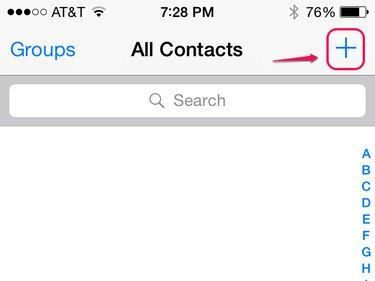
이 단계는 연락처 앱에서도 작동합니다.
이미지 크레디트: 애플의 이미지 제공
2 단계
연락처의 이름과 포함하려는 기타 정보를 추가합니다. 수도꼭지 전화 추가 그리고 전화번호를 입력하세요. 집, 직장 등 번호 유형을 변경하려면 -- 수도꼭지 집. 번호 유형은 iPhone이 전화를 거는 방식에 영향을 미치지 않지만 한 연락처에 여러 전화 번호를 추가하는 경우 레이블을 사용하여 번호를 추적할 수 있습니다. 수도꼭지 완료 연락처 만들기를 마칩니다.
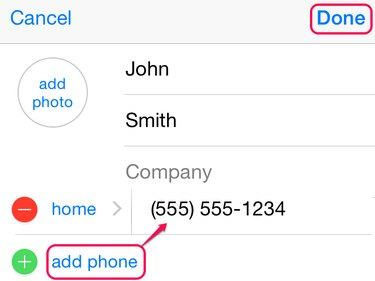
사진 추가를 탭하여 라이브러리의 사진을 사용하거나 새 사진을 찍습니다.
이미지 크레디트: 애플의 이미지 제공
3단계
연락처 목록에서 방금 생성한 연락처를 선택하고 아래로 스크롤하여 즐겨 찾기에 추가. 즐겨찾기에 추가할 특정 전화번호를 선택하세요. 같은 사람에 대해 추가 번호를 즐겨찾기에 추가하려면 즐겨 찾기에 추가 다시.

연락처가 iPhone을 사용하는 경우 FaceTime 통화를 즐겨찾기에 추가할 수도 있습니다.
이미지 크레디트: 애플의 이미지 제공
나중에 이 번호로 전화를 걸려면 전화 앱을 열어 즐겨찾기 탭을 누르고 전화를 걸 사람을 누릅니다.

연락처 정보를 보려면 i 아이콘을 탭하세요.
이미지 크레디트: 애플의 이미지 제공
Safari에서 바로 가기 만들기
iOS 8부터 Apple은 iPhone 홈 화면에서 연락처에 대한 바로 가기를 만드는 방법을 포함하지 않지만 해결 방법, Safari의 즐겨찾기에 전화 바로가기를 추가할 수 있습니다.
1 단계
Safari 즐겨찾기에 있는 웹사이트에 대한 책갈피를 만드십시오. 북마크하는 사이트는 차이가 없습니다. 북마크를 열고 편집하다 새로 만든 책갈피를 선택하십시오.
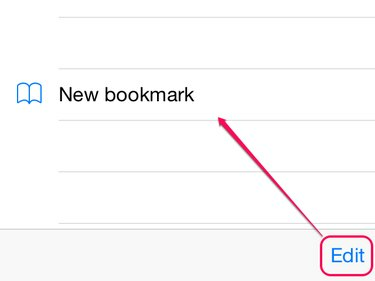
이 시점에서 책갈피에는 사용한 사이트의 이름이 표시됩니다.
이미지 크레디트: 애플의 이미지 제공
2 단계
원하는 대로 책갈피 이름을 변경한 다음 웹 주소를 삭제합니다. 그 자리에 입력 전화: : 뒤에 전화번호 -- 괄호나 대시를 포함할 필요가 없습니다.
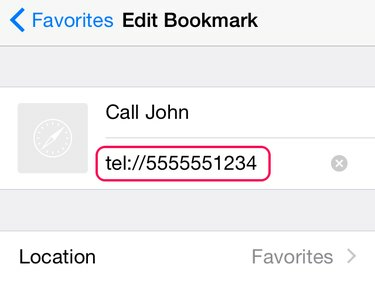
필요한 경우 지역 번호를 포함합니다.
이미지 크레디트: 애플의 이미지 제공
3단계
즐겨찾기에서 새 책갈피를 눌러 전화를 겁니다. 바로 가기를 탭하면 번호가 표시된 작은 창이 나타납니다. 누르다 부르다 번호를 다이얼합니다.

바로 가기는 웹 즐겨찾기 옆에 나타납니다.
이미지 크레디트: 애플의 이미지 제공
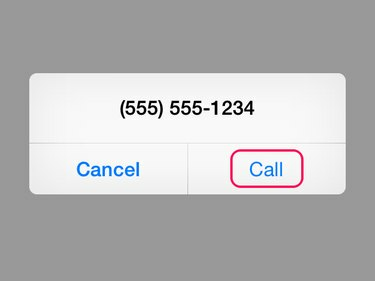
Safari는 여기에 연락처 이름을 표시하지 않으므로 바로 가기 이름을 명확하게 지정하십시오.
이미지 크레디트: 애플의 이미지 제공



